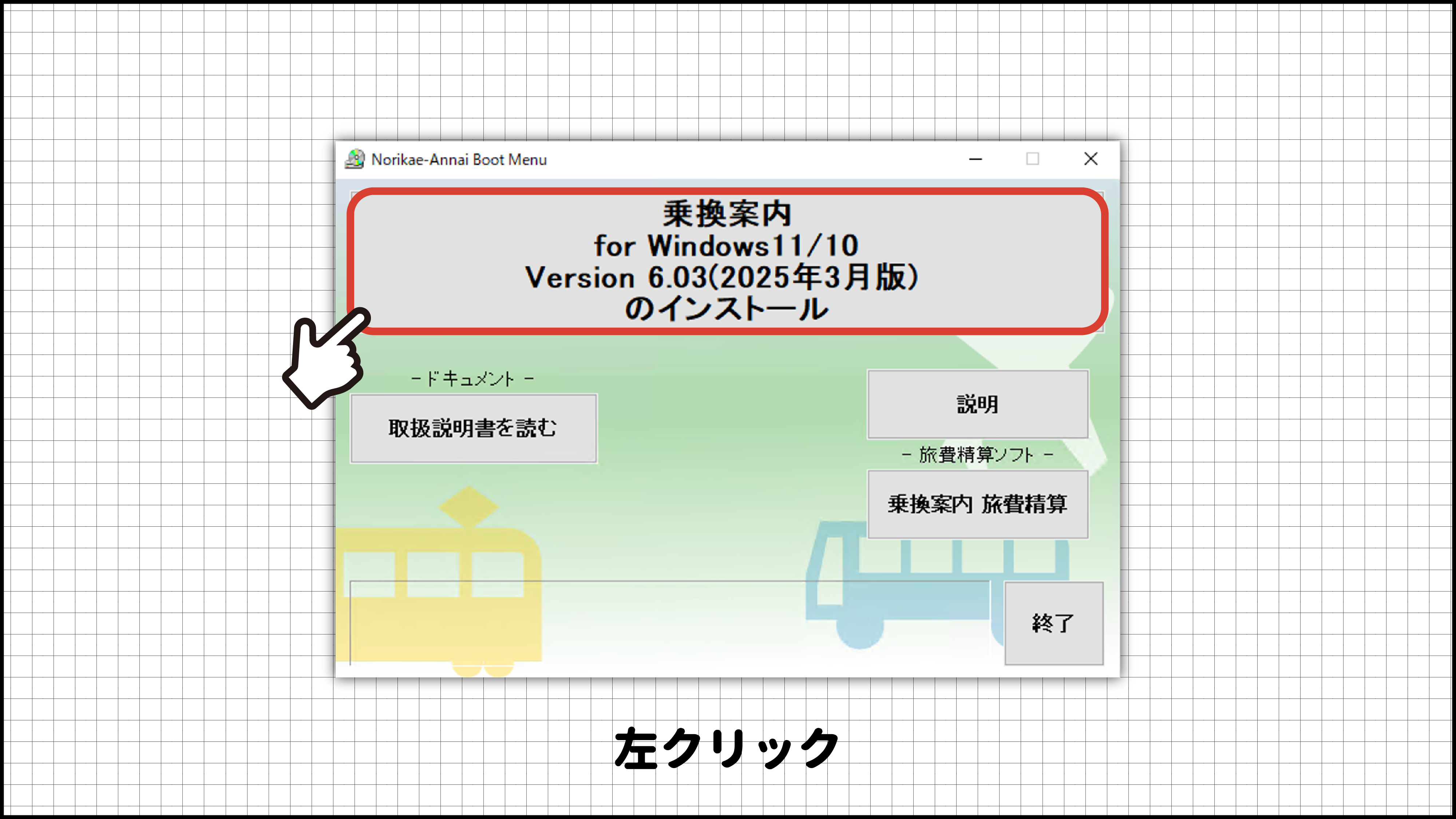CD-ROMでのインストール方法
CD-ROMが自動再生された場合
(1)CD-ROMを取り込みます。

(2)パソコンの画面右側に以下のような表示が出ましたら、左クリックで選択します。
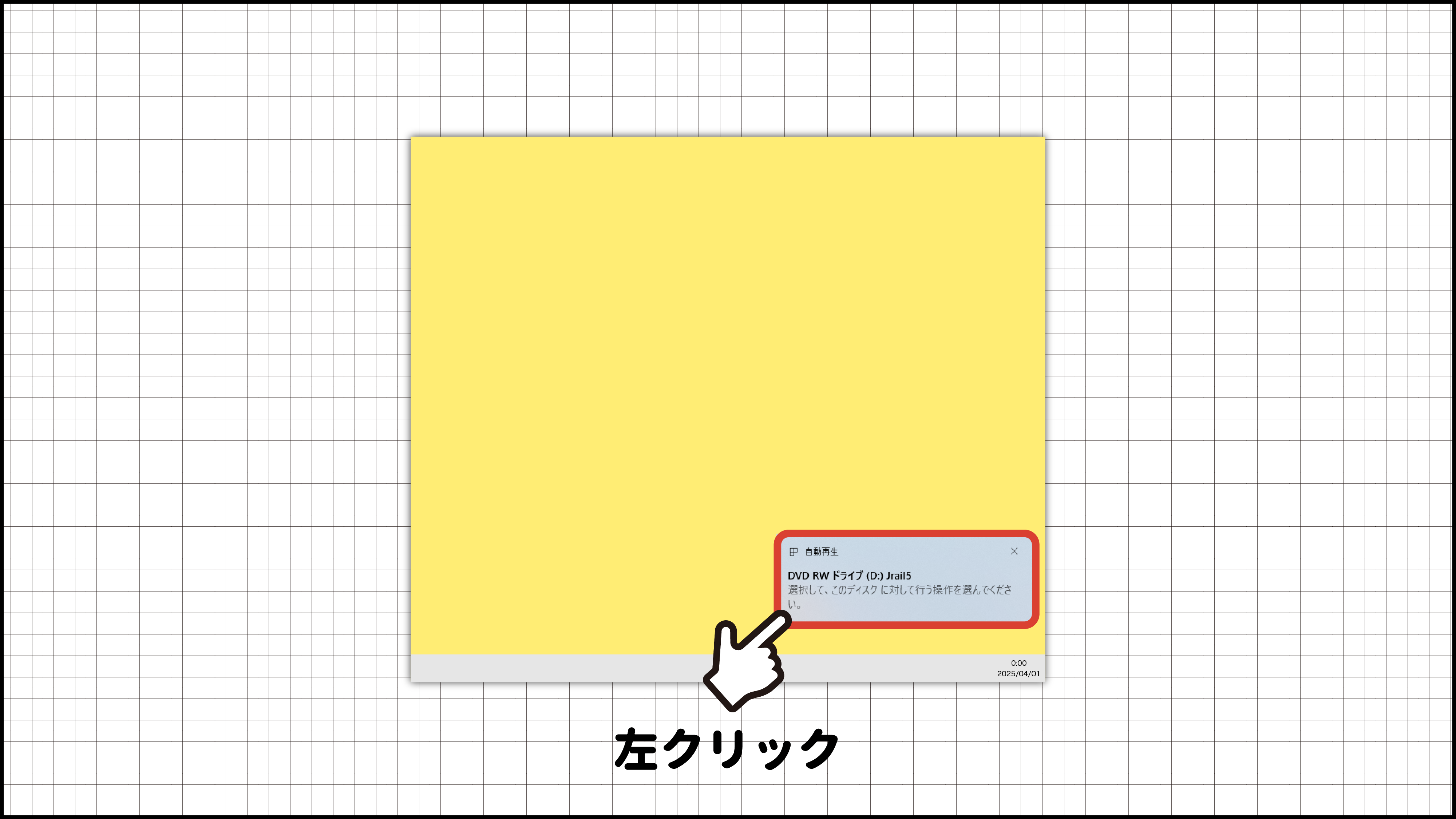
※表示はすぐに消えますので、ご注意ください。
※こちらが表示されない場合には「CD-ROMが自動再生されない場合」の操作をお願いいたします。
(3)「AUTRUN.EXEの実行」を左クリックで選択します。
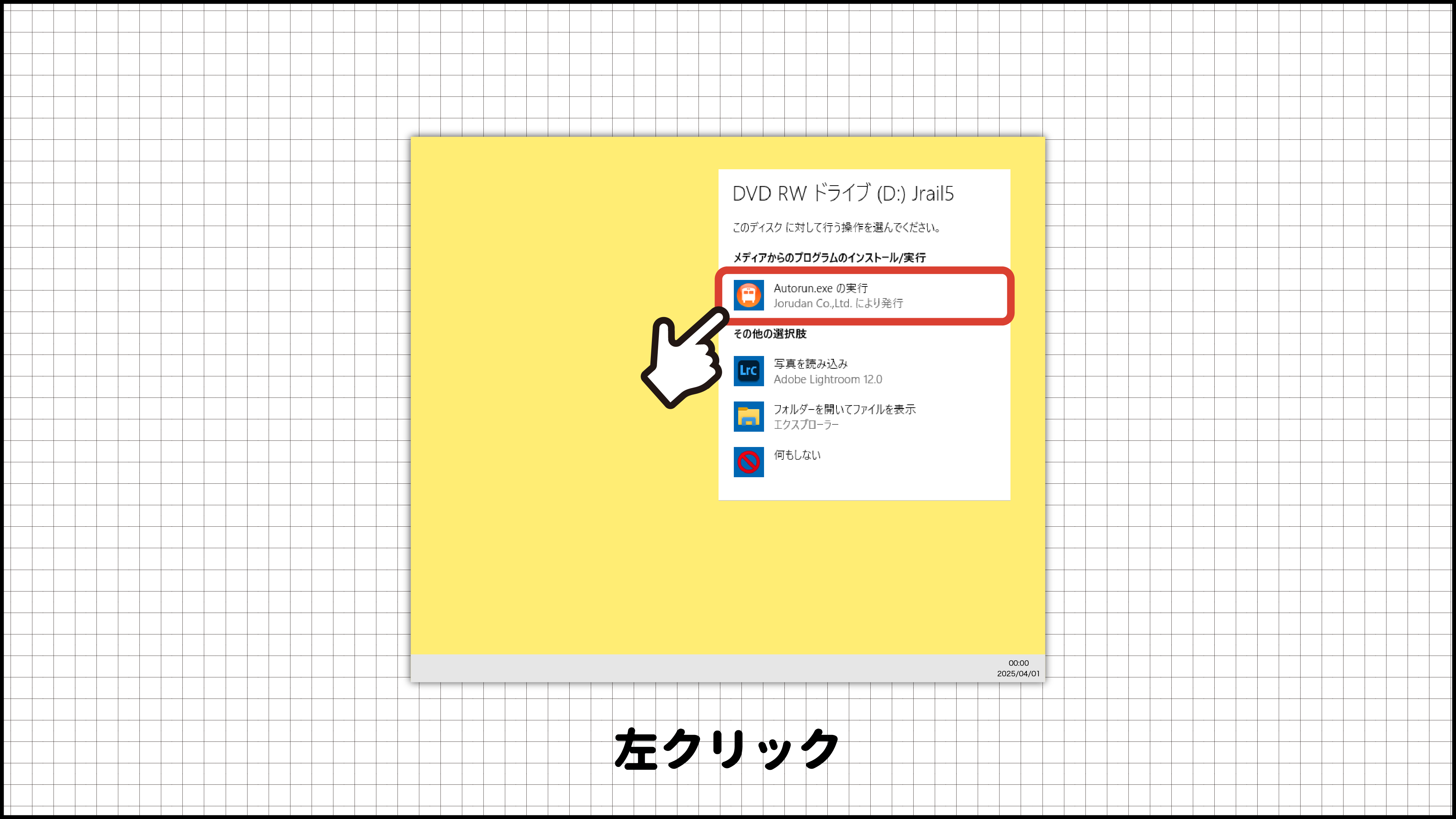
(5)「簡単インストール」を左クリックで選択します。
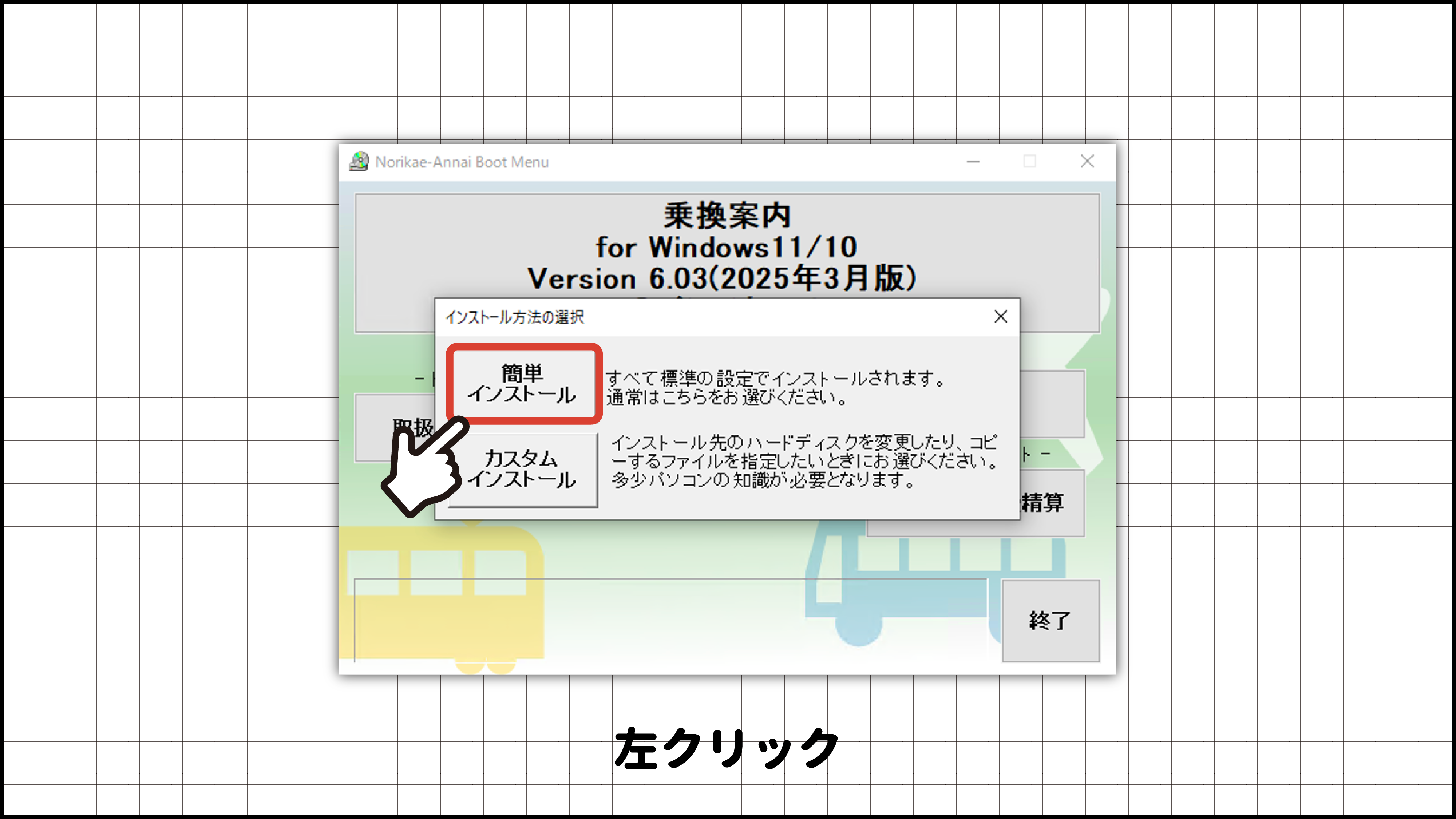
(6)ユーザーアカウント制御が出ましたら、「はい」を左クリックで選択します。
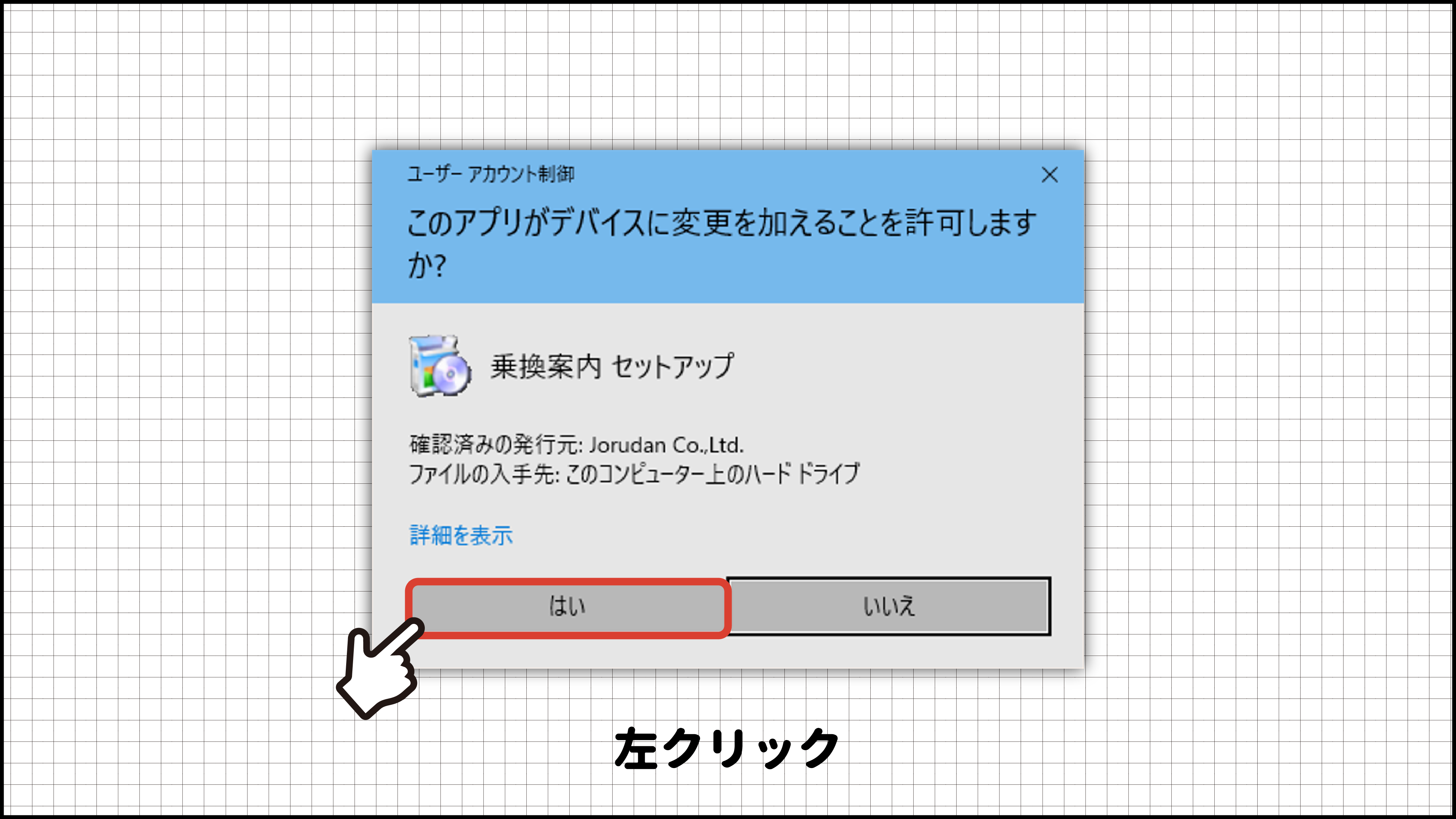
(7)以下のような表示が出ましたら、このままおまちください。
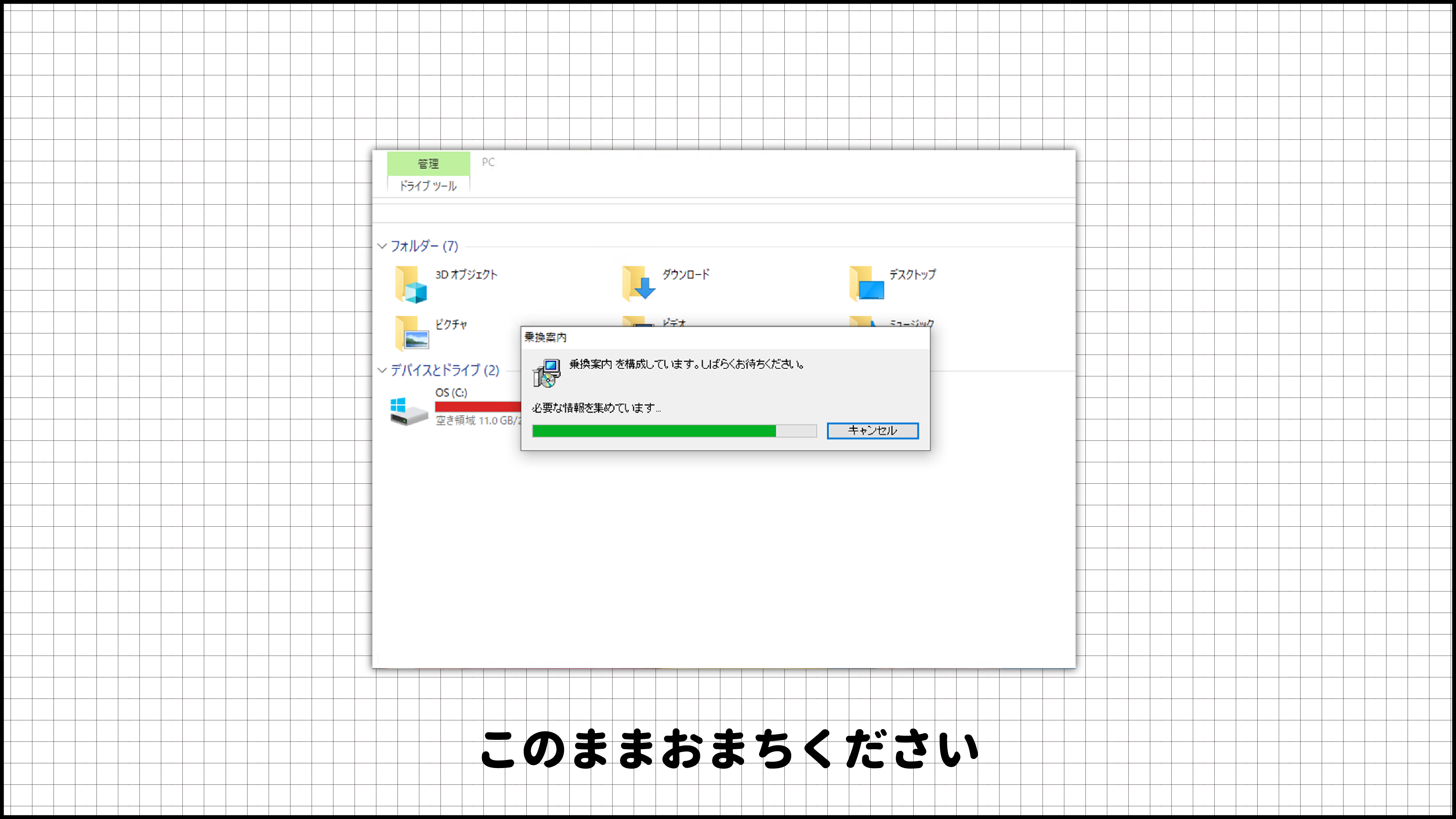
(8)付属ソフト「旅費精算」もインストールされる場合は、ユーザーアカウント制御が出ましたら「はい」を左クリックで選択します。
※不要な場合には「いいえ」を左クリックで選択してください。
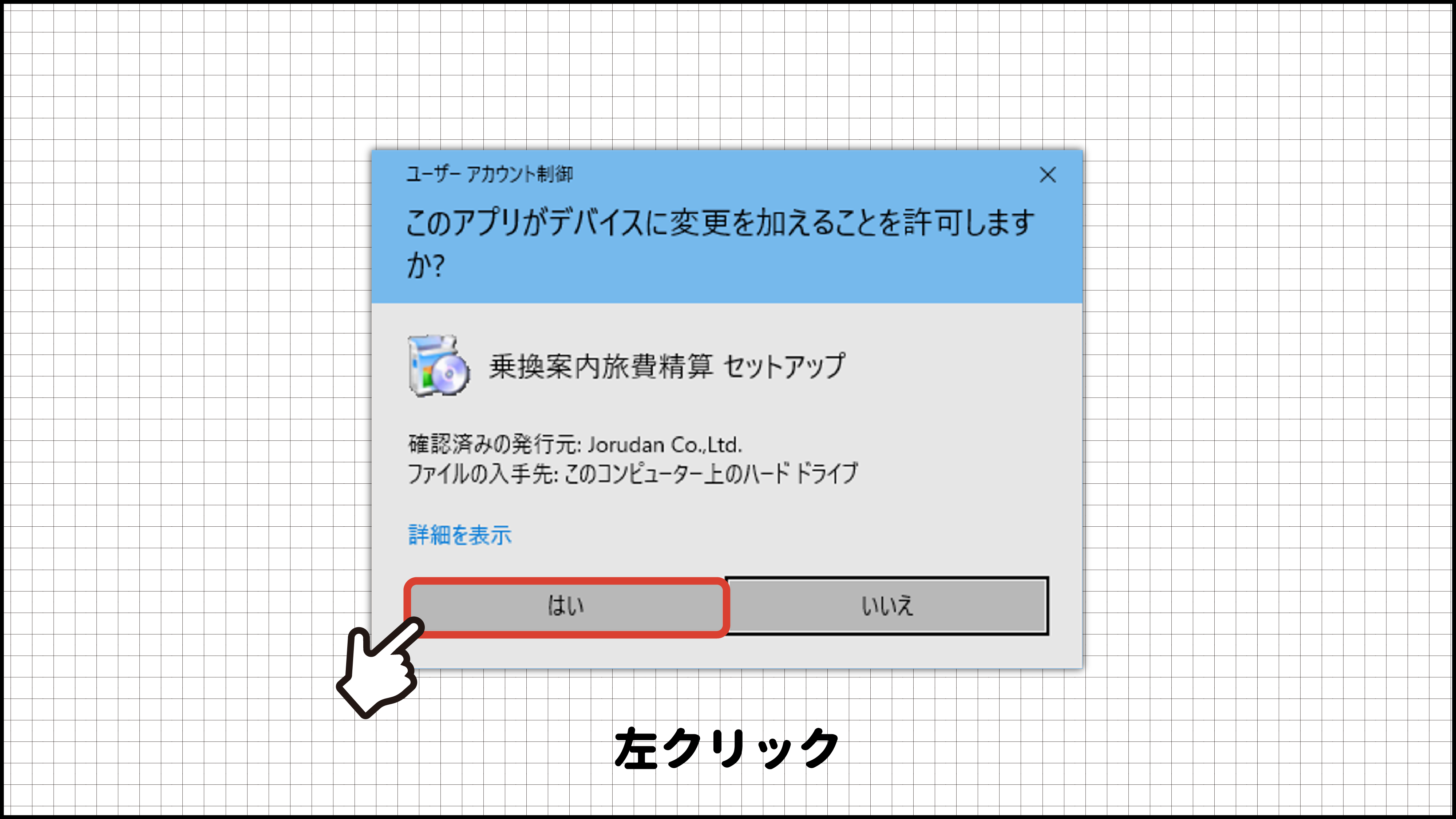
(9)インストール完了の旨が表示されましたら、「終了」を左クリックで選択し、インストールメニューを閉じてください。
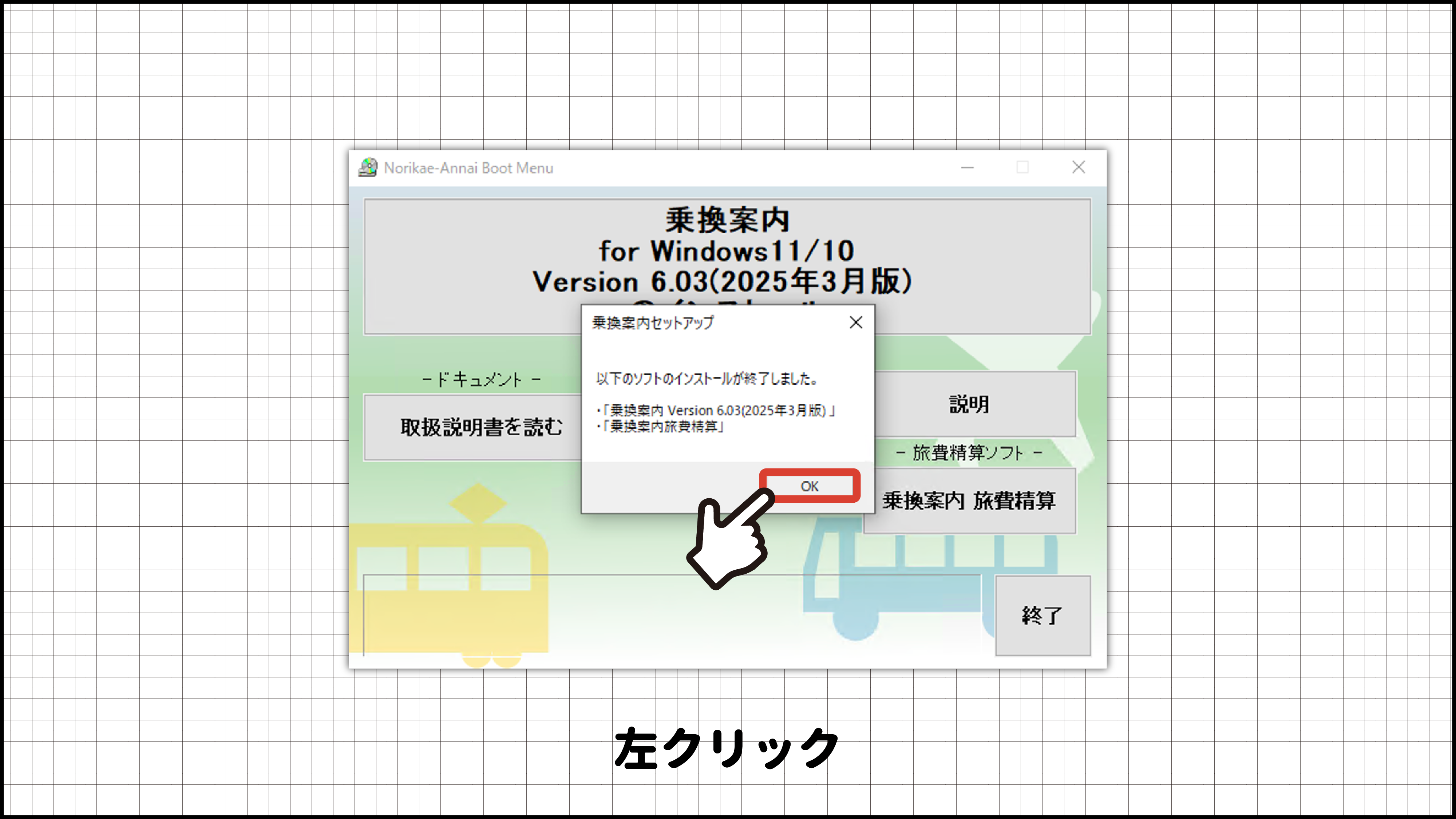
(1)パソコンの画面左下「Windowsマーク」を右クリックし、一覧から「エクスプローラー」を左クリックで選択します。
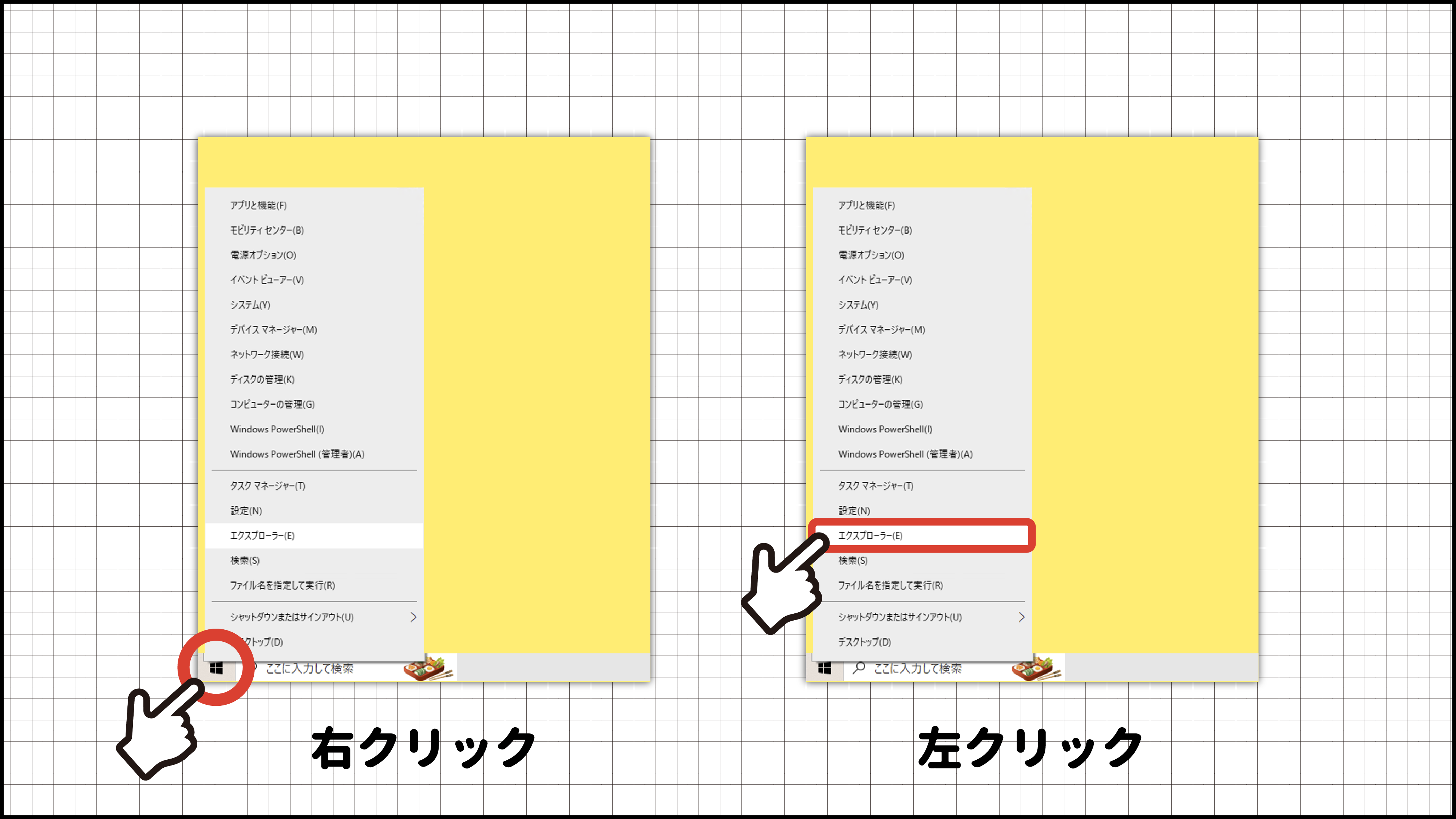
(2)エクスプローラーの左側メニューから乗換案内のアイコンが付いた「CDもしくはDVDドライブ」を左クリックで選択します。
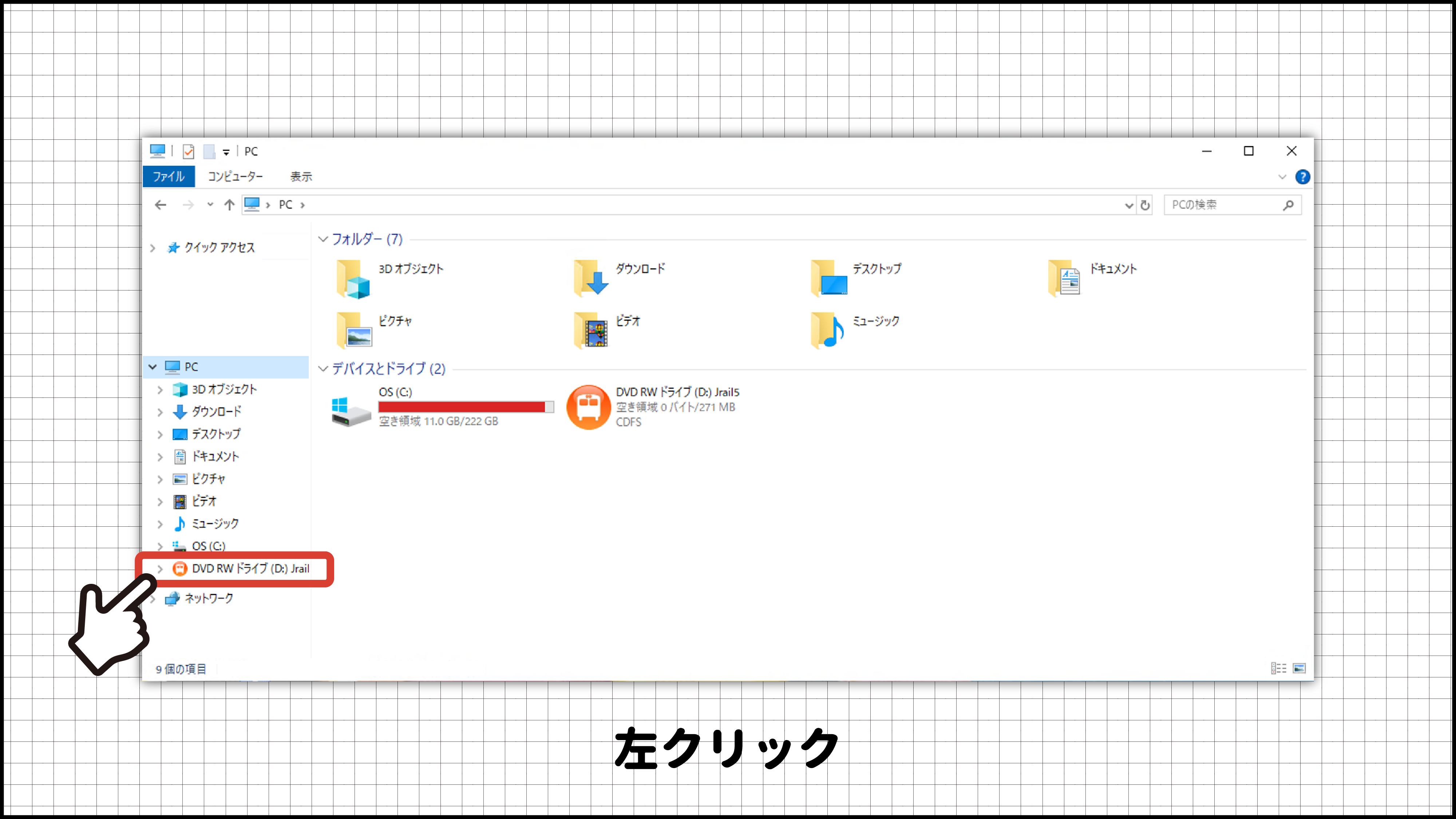
見つからない場合は、左側メニューから「PC」を左クリック後、右側のメニュー内の「CDもしくはDVDドライブ」を左クリックで選択します。
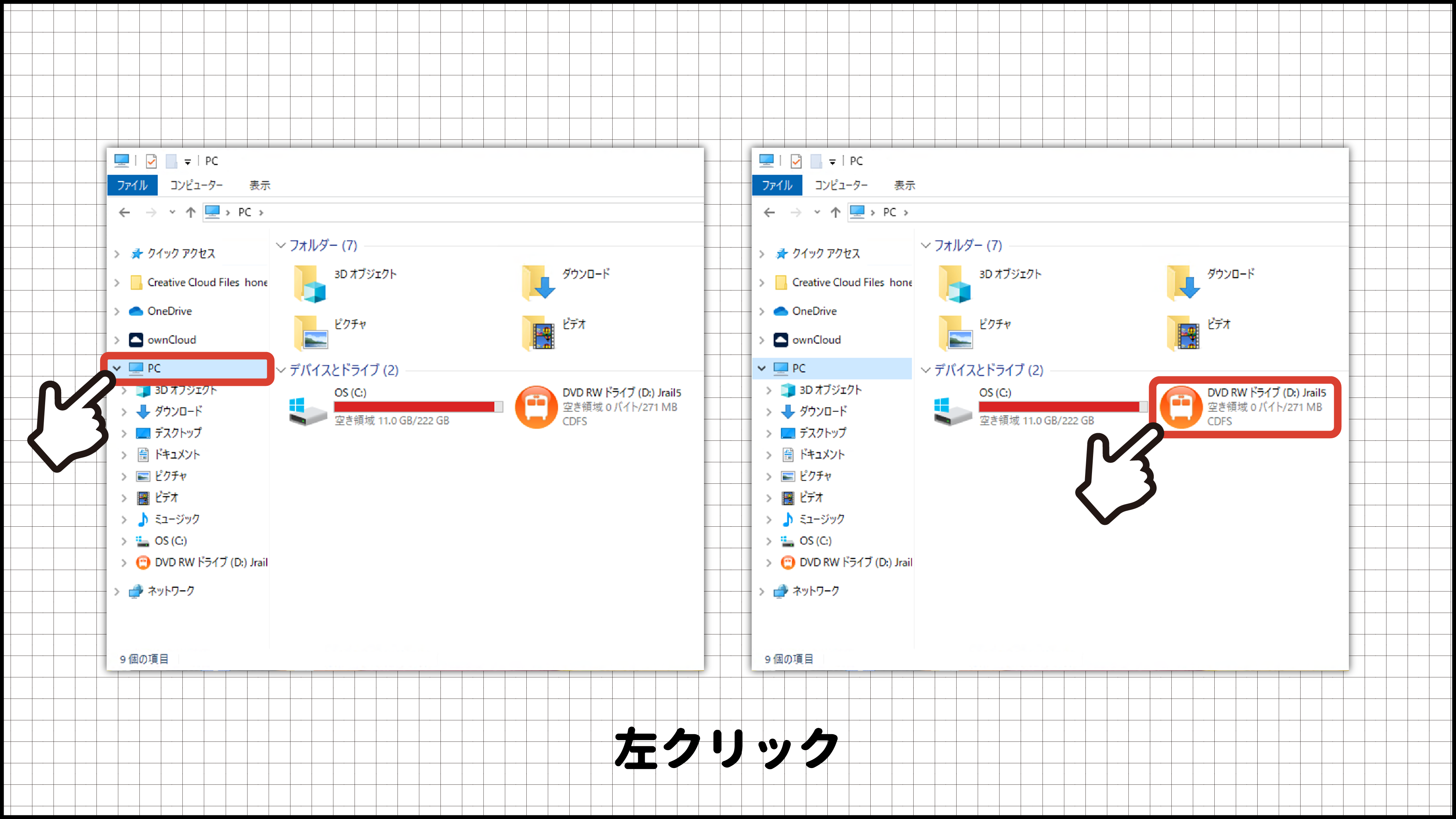
(3)右側のメニュー内「Autorun.exe」を左でダブルクリックします。
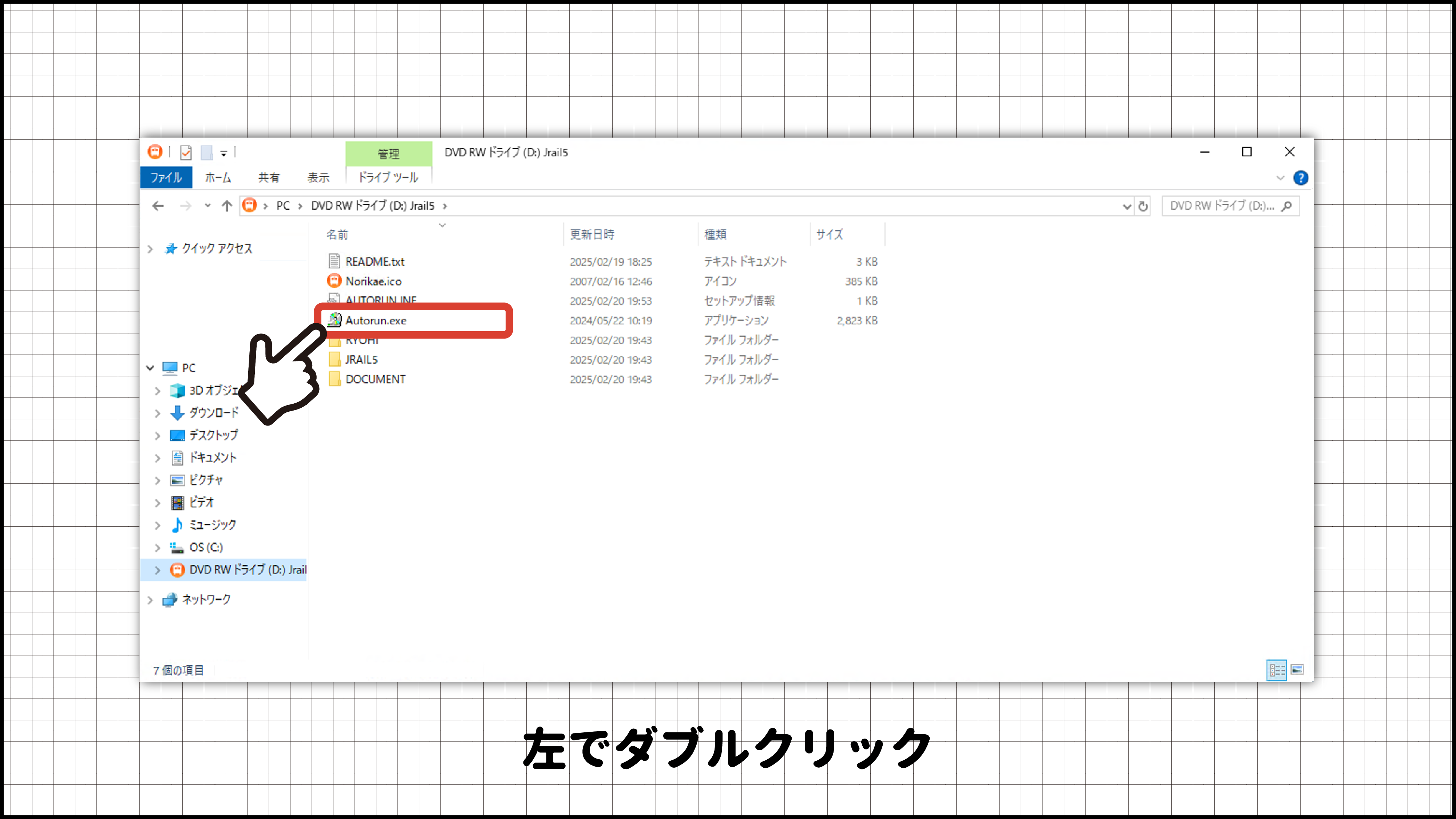
※拡張子(.exe)が表示されていない場合には、Aのみ大文字の「Autorun」を左クリックで選択してください。
(4)「自動再生された場合」の手順(4)へ進みます。